Lorsque vous téléchargez quoi que ce soit dans le Navigateur Firefoxvous avez peut-être remarqué que le Le panneau de téléchargement apparaît automatiquement. Ce que vous ne savez pas, c’est que le navigateur vous permet de désactiver l’ouverture automatique du panneau de téléchargement dans Firefox. Dans cet article, nous allons voir comment vous pouvez faire de même.
Désactiver l’ouverture automatique du panneau de téléchargement dans Firefox

Si vous souhaitez désactiver l’ouverture automatique du panneau de téléchargement dans Firefox, essayez la méthode suivante.
- Ouvert MozillaFirefox sur ton ordinateur.
- Allez sur l’icône de téléchargement, si elle n’y est pas, essayez de télécharger quelque chose, cela fera apparaître l’icône.
- Maintenant, faites un clic droit sur l’icône et décochez Afficher le panneau au début du téléchargement.
C’est tout, vous ne verrez pas le panneau de téléchargement lorsque le téléchargement commencera. Maintenant, si vous voulez voir la progression du téléchargement, cliquez simplement sur l’icône et elle y sera.
![]()
L’icône de téléchargement dans firefox n’apparaît que si vous avez déjà téléchargé quelque chose au cours de votre session en cours. Maintenant que vous avez désactivé le panneau de téléchargement, vous pouvez rendre l’icône de téléchargement visible à tout moment. Pour faire de même, faites un clic droit sur l’icône et décochez la Masquer le bouton lorsqu’il est vide option.
A lire aussi : Comment activer l’invite de téléchargement sur Firefox
Comment activer l’invite de téléchargement dans Firefox ?
Pour activer l’invite de téléchargement dans Firefox, vous pouvez suivre les mêmes étapes que nous avons effectuées précédemment lorsque vous essayez de le désactiver. Ouvrez simplement Firefox, faites un clic droit sur l’icône de téléchargement et cochez Afficher le panneau au début du téléchargement. Maintenant, chaque fois que vous commencez à télécharger quelque chose, l’invite de téléchargement apparaît.
Lis: Comment obtenir les onglets verticaux de Firefox sur un PC Windows
Comment modifier les paramètres de téléchargement dans Firefox ?
Firefox vous permet de modifier un grand nombre de ses paramètres de téléchargement. Vous pouvez modifier l’emplacement de téléchargement, effacer l’historique et modifier de nombreuses choses dans le navigateur Firefox. Dans cette section, nous allons en parler et modifier les paramètres de téléchargement suivants dans Firefox.
- Changer l’emplacement de téléchargement dans Firefox
- Effacer l’historique de téléchargement
- Modifier les actions de téléchargement
Voyons comment modifier ces paramètres.
1]Modifier l’emplacement de téléchargement dans Firefox

Par défaut, lorsque vous téléchargez quelque chose à partir de n’importe quel navigateur, le contenu est enregistré dans le dossier de téléchargement en ligne. Cela peut être pratique pour certains, mais pour certains utilisateurs, c’est un problème. C’est pourquoi nous allons voir comment changer l’emplacement de téléchargement dans Firefox. Suivez les étapes prescrites pour faire de même.
- Ouvert Navigateur Firefox.
- Cliquez sur les trois lignes horizontales.
- Sélectionnez Paramètres.
- Dans l’onglet Général, recherchez Fichiers et candidature.
- Clique sur le Parcourir bouton de la section Téléchargements.
- Accédez au dossier dans lequel vous souhaitez enregistrer les fichiers et sélectionnez-le.
Désormais, chaque fois que vous téléchargez du contenu sur le Web à l’aide du navigateur Firefox, il sera enregistré dans le dossier sélectionné.
2]Effacer l’historique des téléchargements

Comme tout autre navigateur, Firefox vous permet d’effacer l’historique des téléchargements. C’est un processus simple. Vous pouvez afficher votre historique de recherche en cliquant sur l’icône de téléchargement et en sélectionnant Afficher tous les téléchargements. Maintenant, si vous avez envie de tous les supprimer, cliquez simplement sur le menu (trois lignes horizontales) puis sur Historique > Effacer l’historique récent.
Une boîte de dialogue apparaîtra avec beaucoup d’options différentes. Vous devez vous assurer que seul le Historique de navigation et de téléchargement est coché, modifiez le Plage de temps pour effacer à Tout, et cliquez sur OK. Cela effacera tout votre historique. Vous pouvez également vider le cache dans Firefox, lisez notre guide pour savoir comment faire de même.
3]Modifier les actions de téléchargement

Vous pouvez également modifier ce qui doit être fait avec un type de fichier particulier. Pour faire de même, suivez les étapes prescrites.
- Ouvert Navigateur Firefox.
- Cliquez sur les trois lignes horizontales.
- Sélectionnez Paramètres.
- Dans l’onglet Général, accédez à Applications.
- Sélectionnez un type de fichier particulier, cliquez sur le menu déroulant de la colonne Action et définissez-le selon vos préférences.
Vous pouvez le faire pour chaque type de fichier de la liste. Si un type de fichier ne figure pas dans la liste, consultez la section « Que doit faire Firefox des autres fichiers ? » puis sélectionnez Demandez si vous souhaitez ouvrir ou enregistrer des fichiers. Cela vous donnera des options.
J’espère que vous pouvez maintenant faire en sorte que Firefox se comporte selon votre choix.
Il y a encore une chose que nous n’avons pas mentionnée car ce n’est pas une option de réglage, mais vous pouvez en fait accélérer le téléchargement dans le navigateur. Consultez notre guide sur la façon d’augmenter la vitesse de téléchargement dans Firefox.
Lis: Réinitialiser ou actualiser les paramètres du navigateur Firefox par défaut
Comment empêcher Firefox de télécharger automatiquement les fichiers PDF ?
L’une des choses les plus frustrantes est lorsque vous cliquez sur un fichier PDF pour l’ouvrir, mais que Firefox commence à télécharger le fichier. Bien! vous pouvez en fait empêcher Firefox de le faire. Cliquez simplement sur trois points horizontaux, sélectionnez Paramètres, faites défiler vers le bas pour atteindre Applications, recherchez Format de document portable (PDF) et changez-le en Demandez toujours ou Ouvrir dans Firefox.
Lis: Comment bloquer les demandes de notification Web dans Chrome, Firefox, Edge Browser.



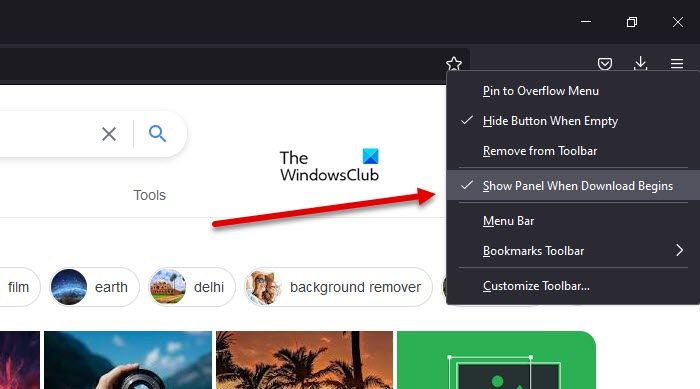
![[2023] 6 façons de copier / coller du texte brut sans formatage](https://media.techtribune.net/uploads/2021/03/5-Ways-to-Copy-Paste-Plain-Text-Without-Formatting-on-Your-Computer-shutterstock-website-238x178.jpg)






